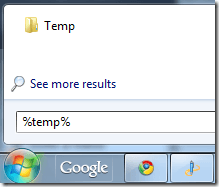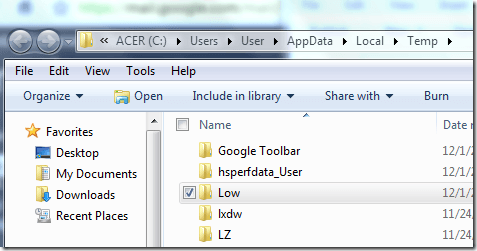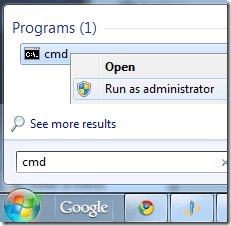मैंने हाल ही में एक ऐसे क्लाइंट में भाग लिया जो विंडोज 7 मशीन पर इंटरनेट एक्सप्लोरर 7 या 8 से ठीक से प्रिंट करने में सक्षम नहीं था। IE से प्रिंट करने का प्रयास करते समय, प्रिंट संवाद बॉक्स बस गायब हो जाएगा और कुछ भी प्रिंट नहीं होगा।
साथ ही, जब भी हम प्रिंट पूर्वावलोकन करने का प्रयास करेंगे, तो स्क्रीन पेज नंबर को छोड़कर खाली होगी शीर्षलेख और नीचे कुछ अजीब फ़ाइल पथ। फ़ाइल पथ इस तरह दिखता है:
\AppData\Local\Temp\Low\RU4GX5A5.htm">\AppData\Local\Temp\Low\RU4GX5A5.htm">File://C:\Users\<username>\AppData\Local\Temp\Low\RU4GX5A5.htm
ऐसा होने के कुछ कारण हैं और ऐसा करने के कुछ संभावित तरीके हैं ताकि आप IE में ठीक से प्रिंट कर सकें ।
विधि 1 - IE को पुनरारंभ करें
समस्या को ठीक करने का सबसे आसान तरीका इंटरनेट एक्सप्लोरर को पुनरारंभ करना है और वेब पेज या प्रिंट पूर्वावलोकन प्रिंट करने का प्रयास करना है।
<पी>यदि यह काम नहीं करता है और आईई अभी भी प्रिंट नहीं कर रहा है या प्रिंट पूर्वावलोकन खाली है, तो अगली विधि आज़माएं।विधि 2 - गुम फ़ोल्डर बनाएं
यह समस्या भी हो सकती है तब होता है जब कोई विशेष विंडोज फ़ोल्डर गुम हो जाता है। आपको इसे फिर से बनाना पड़ सकता है। यहां बताया गया है।
1। सभी खुली आईई विंडो बंद करें।
2। प्रारंभ करेंपर क्लिक करें और फिर खोज बॉक्स में % temp%टाइप करें और सूची में Tempफ़ोल्डर पर क्लिक करें।
3। अब कमनामक एक नया फ़ोल्डर बनाएं। Vista में, आप संगठित मेनू से नया फ़ोल्डर क्लिक कर सकते हैं या विंडोज 7 में मुख्य मेनू से नया फ़ोल्डर क्लिक कर सकते हैं।
4। एक बार जब आप कम फ़ोल्डर बनाते हैं, एक्सप्लोरर बंद करें, आईई दोबारा शुरू करें और फिर से वेब पेज प्रिंट करने का प्रयास करें।
यदि यह विधि काम नहीं करती है, तो आपके पास अभी भी एक और विकल्प है!
विधि 3 - कम अखंडता स्तर रीसेट करें
इसका अर्थ न होने के बारे में चिंता न करें, बस इन चरणों का पालन करें:
1। स्टार्ट बॉक्स पर cmdमें स्टार्ट और टाइप करें पर क्लिक करें। कमांड प्रॉम्प्ट पर राइट-क्लिक करें और व्यवस्थापक के रूप में चलाएं चुनें।
2। कमांड प्रॉम्प्ट पर, नीचे दिए गए आदेश में टाइप करें:
ICACLS "%userprofile%\AppData\Local\Temp\Low" /setintegritylevel (OI)(CI)low
3। अपने कंप्यूटर को पुनरारंभ करें और फिर से वेब पेज मुद्रित करने का प्रयास करें!
उम्मीद है कि इन तीन तरीकों में से एक ने आईई मुद्दे में रिक्त प्रिंट पूर्वावलोकन स्क्रीन को ठीक कर दिया है! यदि नहीं, तो यहां एक टिप्पणी पोस्ट करें और मैं मदद करने की कोशिश करूंगा! का आनंद लें!